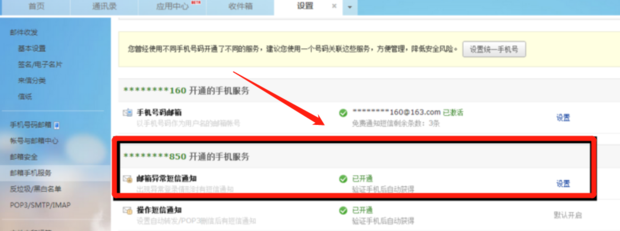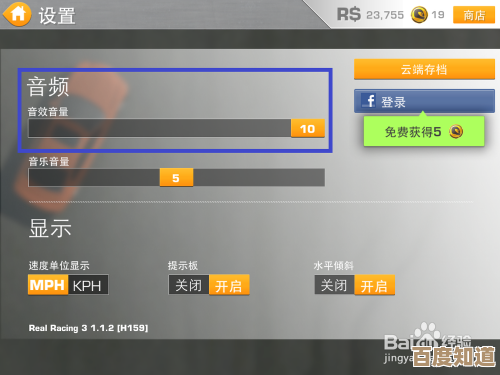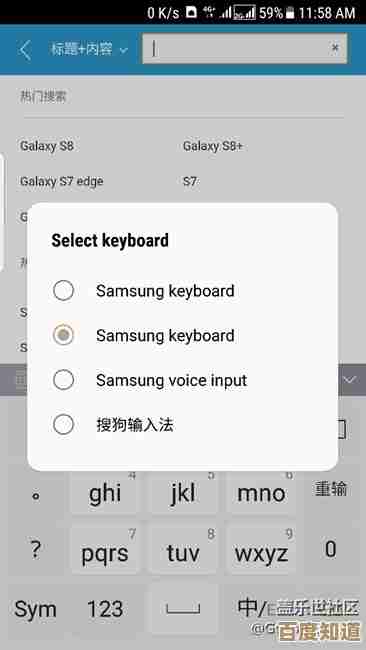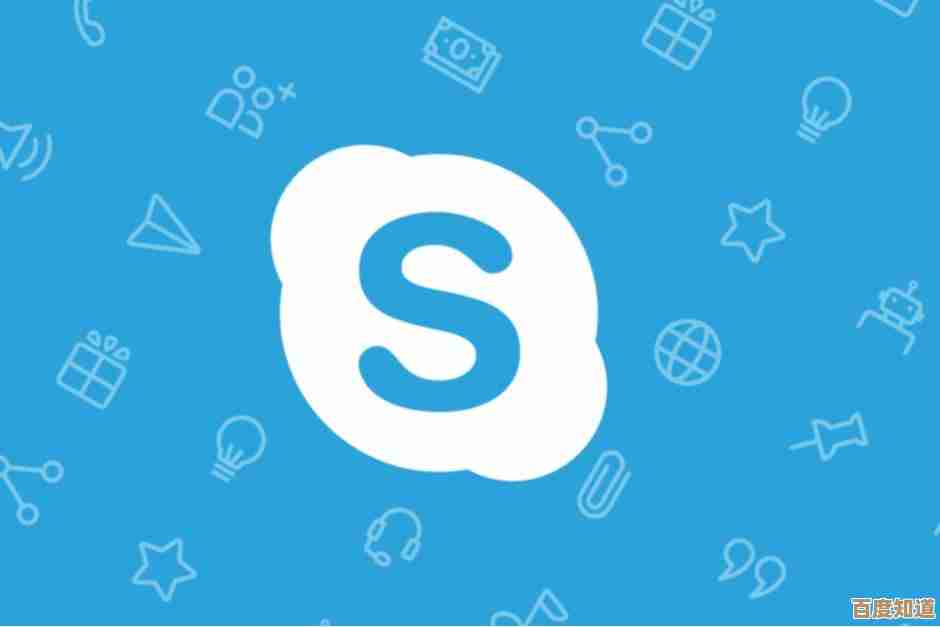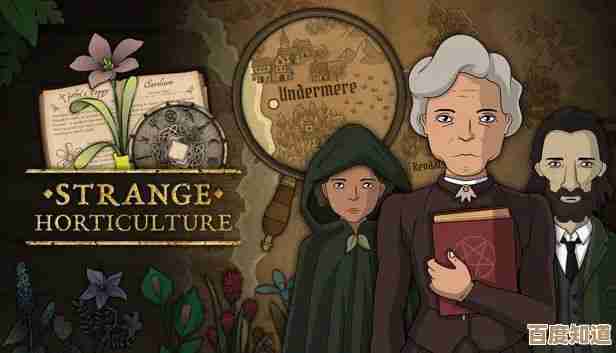快速掌握打印机驱动安装技巧,详细指南让设置问题迎刃而解
- 问答
- 2025-10-24 18:46:55
- 1
哎,每次看到新打印机开箱,那种混合着崭新塑料味和期待感的心情,真是又爱又恨,爱的是它将带来的便利,恨的是——天知道接下来的驱动安装会不会又是个不眠夜的开始?那些密密麻麻的安装向导、突如其来的报错代码,足以让一个脾气最好的人瞬间破防,但别急,今天咱们就抛开那些冷冰冰的官方手册,像朋友聊天一样,把这事儿捋清楚,我敢说,只要你耐着性子看完,下次再面对驱动安装,你绝对能抱着胳膊,带着一丝“就这?”的微笑轻松搞定。
咱们得破除一个迷思:不是插上线、电脑叮咚一声就万事大吉了,很多时候,问题就出在太心急了,拆开包装,别急着通电!先花两分钟,像个侦探一样观察你的新伙伴,看看机身贴的标签,型号是什么?是HP LaserJet MFP M135a还是Canon TS3480?这个看似简单的字符串,是你接下来所有行动的基石,我有个朋友,曾经因为把“M135a”看成了“M135”,在网上折腾了一下午,下载了十几个错误的驱动,最后差点怀疑人生,第一步,确认型号,拿个手机拍张照存下来,绝对省事。
好了,型号确定了,接下来就是寻找驱动的“宝藏地图”,最靠谱的路径,永远是打印机品牌的官方网站,别偷懒去那些打着“万能驱动”旗号的第三方网站,它们往往捆绑着你不想要的“全家桶”软件,让你的电脑瞬间多出几个莫名其妙的浏览器主页和弹窗广告,那感觉就像请客吃饭结果来了一群不认识的亲戚,场面一度十分尴尬,打开官网,找到“服务与支持”或“下载”栏目,输入你那精准的型号,选择对应的操作系统(Windows 10?11?还是macOS?这点千万别选错!),然后下载推荐的最新版驱动,这个过程,就像在正规药店按方抓药,虽然步骤多点,但安全、对症。
下载好了?是个.exe安装包还是个压缩文件?如果是后者,记得先解压,这时候,有个小技巧值得一试:先不要连接USB线,对,让打印机和电脑暂时保持“分居”状态,直接双击运行下载好的安装程序,让它先自个儿在系统里铺好路、搭好桥,很多现代驱动安装程序非常智能,它会引导你一步步操作,并在最合适的时机(通常会弹出一个提示框)让你连接打印机并打开电源,这个“延迟连接”法,能有效避免系统自动搜索并安装可能不兼容的通用驱动,从而引发冲突,这招是我从无数次血泪教训里总结的,成功率极高。
人生嘛,总不会一帆风顺,万一……我是说万一,官网驱动安装失败,或者你的打印机型号太老,官网已经不再提供支持了,怎么办?别慌,我们还有备用方案,可以尝试使用Windows系统自带的添加打印机功能,在搜索框里输入“打印机和扫描仪”,点击“添加打印机或扫描仪”,让系统自动搜索,系统自带的驱动库就能识别并安装基础驱动,虽然可能无法使用全部高级功能,但起码能保证最基本的打印,这叫“先解决有无,再追求好坏”,对于一些特别古老但质量依然坚挺的机型,可以去一些专业的驱动下载站,但一定要擦亮眼睛,选择上传时间较早、用户评论较多的版本,这有点像在古董市场淘宝贝,需要点耐心和运气。
无线打印机?哈,这又是另一个故事了,充满了信号、密码和路由器的“爱恨情仇”,确保打印机和电脑连接在同一个Wi-Fi网络下,这就像让两个人用同一种语言聊天,是沟通的基础,在打印机的小屏幕上找到网络设置,选择你的Wi-Fi,输入密码(输密码时小心点,那小小的虚拟键盘按错一个字符就能让你怀疑半天人生),连接成功后,再回到电脑的添加打印机界面,它很可能就会自动跳出来了,这个过程,有时顺滑得像德芙巧克力,有时又卡顿得像掉帧的视频,需要你反复重启打印机或路由器,考验的就是你的耐心极限。😅
我想分享一个有点傻但非常有效的心态:把安装驱动当成一次小小的解谜游戏,每个错误代码都是一个线索,每次失败都是一次排除错误选项的机会,当你最终听到打印机发出悦耳的启动声,并顺利吐出一张清晰的测试页时,那种成就感,简直堪比通关了一个高难度副本!几乎所有安装问题都有迹可循,无非是型号、来源、顺序、连接这几个关键点,多一份细心,多一份耐心,你就已经赢了八成。
下次再遇到驱动安装这座“小山”,别怕,带上这份絮絮叨叨的指南,深呼吸,一步步来,你完全可以的,毕竟,能驾驭这台钢铁伙伴的,不就是正在看这些文字、充满智慧的你吗?🖨️💻

本文由钊智敏于2025-10-24发表在笙亿网络策划,如有疑问,请联系我们。
本文链接:http://www.haoid.cn/wenda/42088.html